O Apple Watch é sem dúvida o melhor smartwatch disponível no mercado atualmente. Mesmo aqueles no Android tentaram descobrir maneiras de usar o Apple Watch, mas sem sucesso até agora. Infelizmente, por mais maravilhosa e perfeita que seja a experiência do Apple Watch, existem algumas limitações.
Conteúdo
- Leitura Relacionada
-
Como restaurar o Apple Watch do iPhone
- Ainda não funciona?
- Postagens relacionadas:
Leitura Relacionada
- Correção: o Apple Fitness não está se conectando ao relógio
- Como usar atalhos para alterar os mostradores do Apple Watch
- Dicas e truques do Apple Watch Series 7
- Introdução ao watchOS 8: ótimos novos recursos, implementação duvidosa
- Apple Watch Series 6 vs Series 7: você deve atualizar?
Uma grande limitação acaba de ser resolvida com o lançamento do iOS 15.4 e watchOS 8.5. Você pode finalmente restaurar seu Apple Watch do iPhone, algo que não era possível com versões anteriores.
Como restaurar o Apple Watch do iPhone
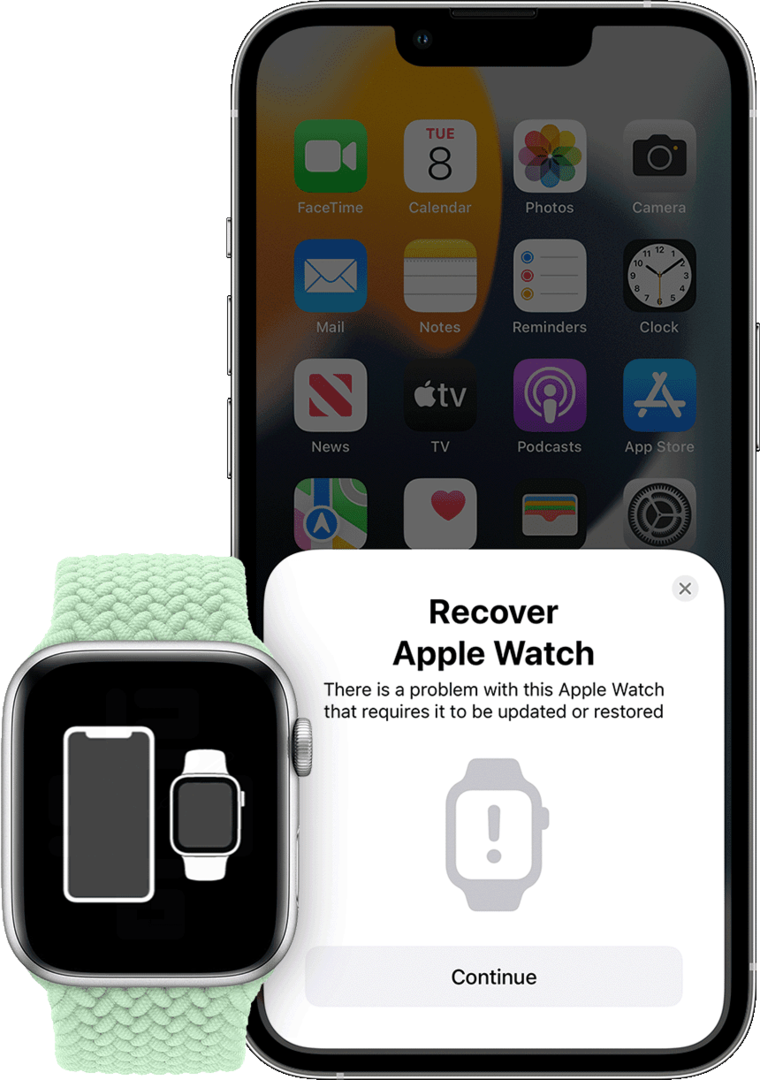
Antigamente, se você tivesse um grande problema com seu Apple Watch e não conseguisse restaurá-lo, você tinha que levá-lo à Apple Store. Obviamente, essa não é uma ótima solução, pois nem todos moram perto de uma Apple Store, o que significa que você teria que enviá-la. Alguns usuários encontraram uma nova animação “Recover Apple Watch”, que oferece a seguinte descrição:
“Há um problema com este Apple Watch que exige que ele seja atualizado ou restaurado”.
Outros descobriram que você pode ver um ponto de exclamação vermelho aparecer no seu relógio se algo der errado. Mas já se foram os dias em que você precisava entrar em contato com o Suporte da Apple para tentar resolver os problemas.
Felizmente, esse não é mais o caso, pois você pode finalmente restaurar o Apple Watch do iPhone. A nova página de suporte da Apple oferece algumas isenções de responsabilidade, no entanto, já que seu iPhone precisa estar executando o iOS 15.4 ou posterior, enquanto o Apple Watch precisa estar executando pelo menos o watchOS 8.5.
- Conecte seu iPhone ao Wi-Fi com Bluetooth habilitado e desbloqueie seu iPhone.
- Coloque o Apple Watch no carregador.
- Clique duas vezes no botão Lateral no Apple Watch.
- Siga as etapas na tela que aparecem no seu iPhone.
Depois que as etapas na tela forem concluídas no seu iPhone, o Apple Watch deverá reiniciar. Após a reinicialização, você poderá restaurar o Apple Watch a partir de um backup.
Ainda não funciona?
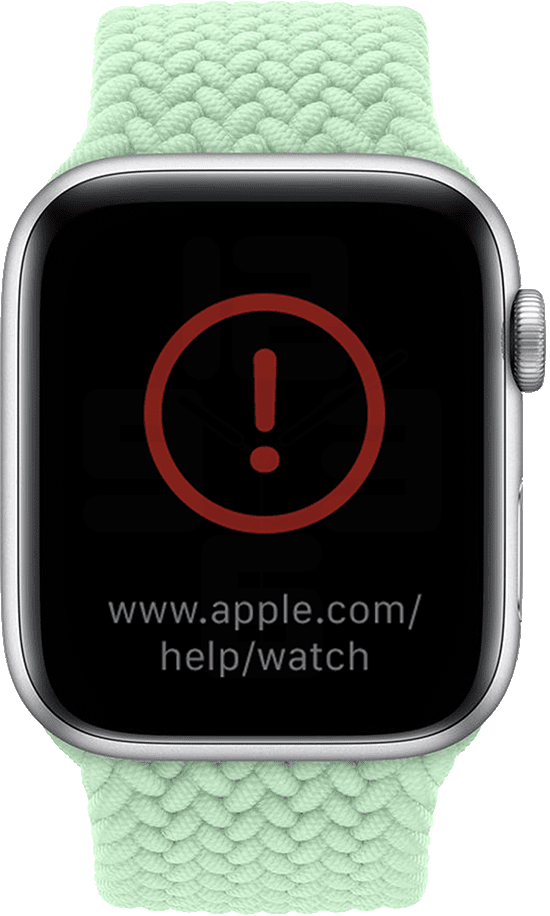
Os passos acima devemos funciona para a maioria das pessoas, mas haverá momentos em que algo quebra no processo. Você não vai bloquear completamente o seu Apple Watch, mas o ponto de exclamação vermelho pode reaparecer, além de ver o prompt Recuperar Apple Watch no seu iPhone.
A Apple afirma que, se você não conseguir restaurar o Apple Watch do iPhone, verifique novamente sua conexão Wi-Fi. Se você estiver conectado a uma rede de 5 GHz, alterne para uma rede Wi-Fi de 2,4 GHz. Além disso, você não poderá restaurar o relógio se o seu iPhone estiver conectado a uma rede cativa ou 802.1X. Isso não deve ser um problema na maioria das vezes, pois essas redes geralmente são encontradas em redes Wi-Fi públicas.
Por fim, se você seguir as etapas para restaurar o Apple Watch do iPhone e o ponto de exclamação vermelho reaparecer, toda a esperança não está perdida. Se isso acontecer com você, basta clicar duas vezes no botão Lateral no Apple Watch e tentar seguir as etapas listadas novamente.
Andrew é um escritor freelance baseado na Costa Leste dos EUA.
Ele escreveu para vários sites ao longo dos anos, incluindo iMore, Android Central, Phandroid e alguns outros. Agora, ele passa seus dias trabalhando para uma empresa de climatização, enquanto trabalha como escritor freelance à noite.